电脑咋关闭杀毒软件 关闭Windows10系统自带的杀毒软件方法
在现代社会电脑已经成为人们生活中不可或缺的工具,随着网络的普及和互联网用户数量的不断增加,电脑病毒和恶意软件的威胁也日益严重。为了保护个人信息的安全,很多人都安装了各种杀毒软件来进行防护。而对于Windows10系统自带的杀毒软件,有时候我们需要关闭它,比如在安装其他杀毒软件时,或者需要进行系统维护的时候。如何关闭Windows10系统自带的杀毒软件呢?下面将介绍一些简单有效的方法。
具体步骤:
1.打开“电脑”,之后在足下叫点击“菜单”。或者可以直接点击在键盘上“ctrl”后面那个,那个也是菜单键。
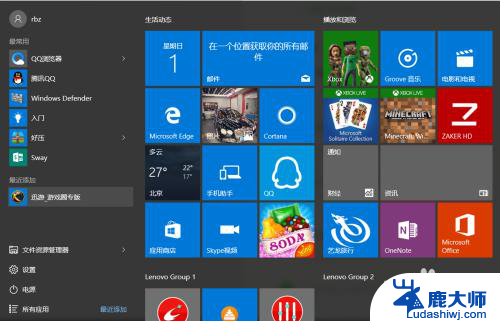
2.之后在“菜单”里面点击所有程序,往下拉。拉到字母“W”那块,之后点击”windows系统“。
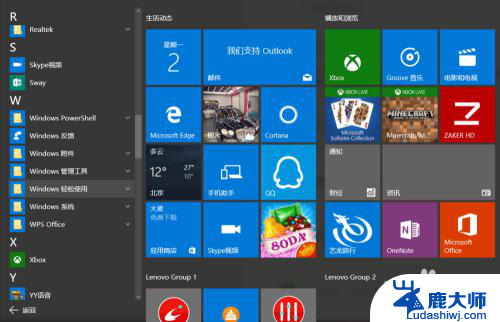
3.进入“windows系统后”,可以在里面点击“windows Defender”。
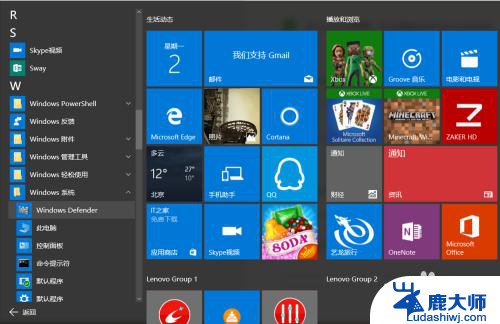
4.点击“windows defender“,点击右上角设置。
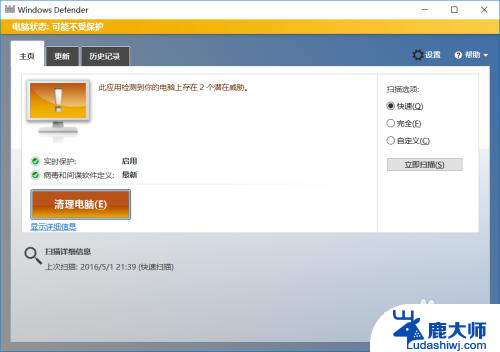
5.之后再设置里面可以看到设置"杀毒软件"的程序,之后将"实时保护关闭"。这样就将杀毒软件关闭了。
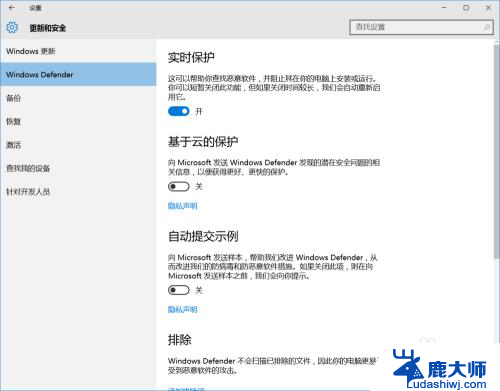
6.如果"windows defender"将你的一些"文件"加入到"隔离区"。可以点击历史纪录。
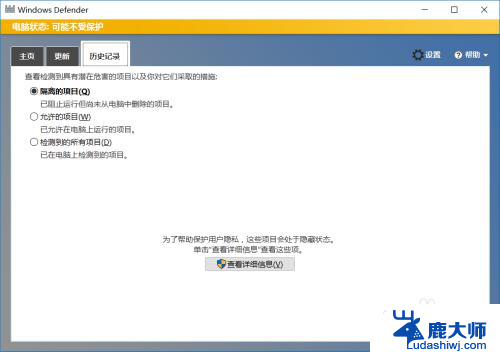
7.之后在隔离的项目中点击下面的"查看详情"。之后"恢复被隔离的文件"。经常下载一些破解软件的一般都会被隔离。
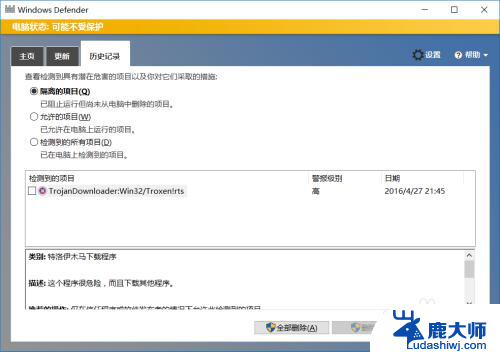
8.当然也可以直接点击右下角"通知",之后点击"所有设置"。

9.之后在所有设置中找到"更新和安全",之后点击进入后。更改"windows defender"。
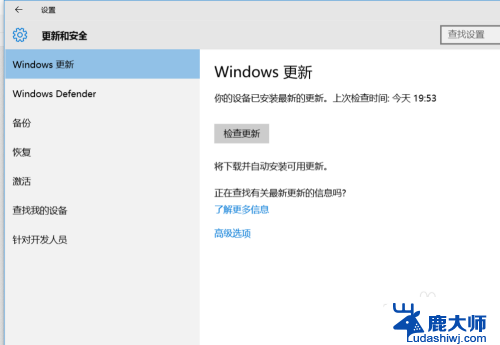
以上就是电脑如何关闭杀毒软件的全部内容,如果出现这种情况,可以根据以上方法来解决,希望对大家有所帮助。
电脑咋关闭杀毒软件 关闭Windows10系统自带的杀毒软件方法相关教程
- win10怎么关闭杀毒软件 Windows10系统自带杀毒软件如何关闭
- win10关掉杀毒软件 Windows 10系统自带杀毒软件如何关闭
- windows10的杀毒软件怎么关闭 如何关闭Windows 10系统的默认杀毒软件
- w10怎么关闭杀毒 Windows 10系统自带杀毒软件如何关闭
- 笔记本自带杀毒软件在哪里关闭 Windows10系统如何关闭自带杀毒软件
- 怎么完全关闭电脑杀毒软件 Windows10系统自带杀毒软件如何关闭
- win10怎么关闭防火墙和病毒防护 win10关闭防火墙和杀毒软件的注意事项
- 开机启动软件怎么关闭 win10关闭软件开机自动启动方法
- 怎样关闭软件自动更新功能 关闭Windows10系统应用软件自动更新的步骤
- win10软件开机自启动设置怎么关闭 win10关闭自启动程序方法
- windows10flash插件 如何在Win10自带浏览器中开启Adobe Flash Player插件
- 台式机win10怎么调节屏幕亮度 Win10台式电脑如何调整屏幕亮度
- win10怎么关闭朗读 生词本自动朗读关闭方法
- win10打开远程服务 win10打开远程桌面服务的方法
- win10专业版微软商店在哪 Windows 10如何打开微软商店
- 电脑散热风扇怎么调节转速 Win10怎么调整CPU风扇转速
win10系统教程推荐
- 1 台式机win10怎么调节屏幕亮度 Win10台式电脑如何调整屏幕亮度
- 2 win10打开远程服务 win10打开远程桌面服务的方法
- 3 新电脑关闭win10系统激活 Windows10系统取消激活状态步骤
- 4 电脑字模糊 Win10字体显示不清晰怎么解决
- 5 电脑用户权限怎么设置 win10怎么设置用户访问权限
- 6 笔记本启动后黑屏只有鼠标 Win10黑屏只有鼠标指针怎么解决
- 7 win10怎么关闭提示音 win10如何关闭开机提示音
- 8 win10怎么隐藏任务栏的程序图标 Windows10任务栏图标隐藏方法
- 9 windows cmd输出到文件 Windows10系统命令行输出到文件
- 10 蓝牙鼠标连接成功不能用 Win10无线鼠标连接不上电脑怎么办